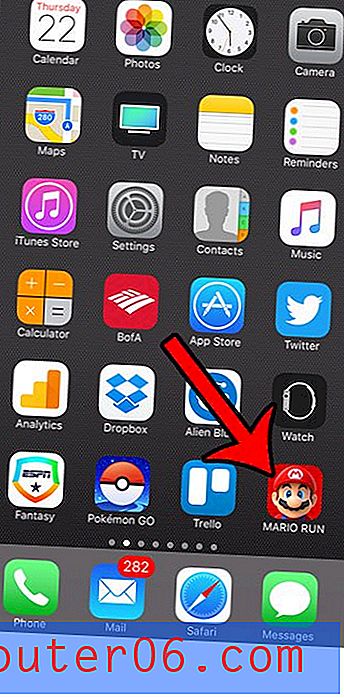Cómo cambiar la calidad de impresión en Excel 2016
Desearía poder trabajar en Excel y no tener que preocuparme por imprimir. Entre los datos que son difíciles de leer, las áreas de impresión antiguas y las filas y columnas que no caben en la página, hay muchas cosas que es posible que necesite corregir. Las hojas de cálculo son mucho más fáciles de manejar en una computadora (en mi opinión), y la configuración predeterminada en Excel no es ideal para la mayoría de las situaciones en las que me encuentro imprimiendo en el programa. Desafortunadamente, la impresión de hojas de cálculo está aquí para quedarse, por lo que debemos buscar formas de simplificar un poco la impresión, así como menos impuestos sobre los recursos de impresión como la tinta.
Excel 2016 tiene una configuración que le permite ajustar la calidad de impresión de sus hojas de cálculo. Si está imprimiendo hojas muy grandes de varias páginas, una calidad inferior puede ahorrarle algo de tinta o tóner y, en última instancia, algo de dinero. Nuestra guía a continuación le mostrará cómo ajustar la calidad de impresión en Excel 2016.
Cómo establecer la calidad de impresión para una hoja de cálculo en Excel 2016
Los pasos de este artículo cambiarán la calidad de la hoja de cálculo cuando la imprima. La calidad inferior generalmente se imprimirá más rápido y usará menos tinta, pero puede que no se vea tan bien. Dependiendo de sus necesidades de impresión, a menudo puede ser una buena idea comenzar con una configuración de impresión de menor calidad y mejorar si es necesario.
Paso 1: abre tu hoja de cálculo en Excel 2016.
Paso 2: haga clic en la pestaña Diseño de página en la parte superior de la ventana.

Paso 3: haga clic en el pequeño botón Configurar página en la sección Configurar página de la cinta.
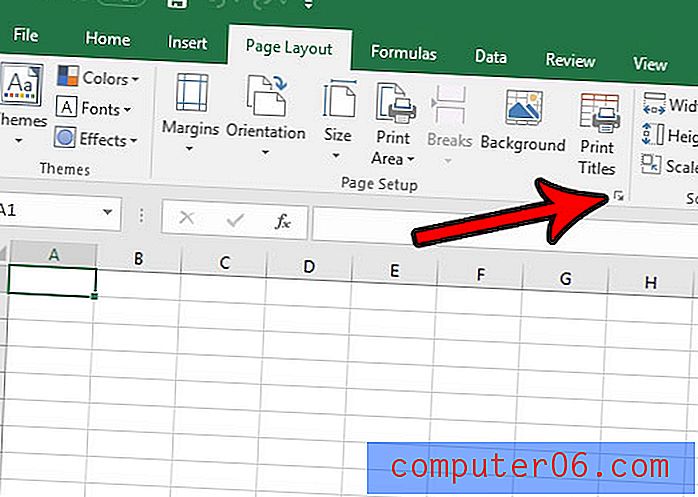
Paso 4: haga clic en el menú desplegable Calidad de impresión y seleccione el nivel de calidad de impresión que desea utilizar. Luego puede hacer clic en el botón Aceptar en la parte inferior de la ventana para guardar la configuración.
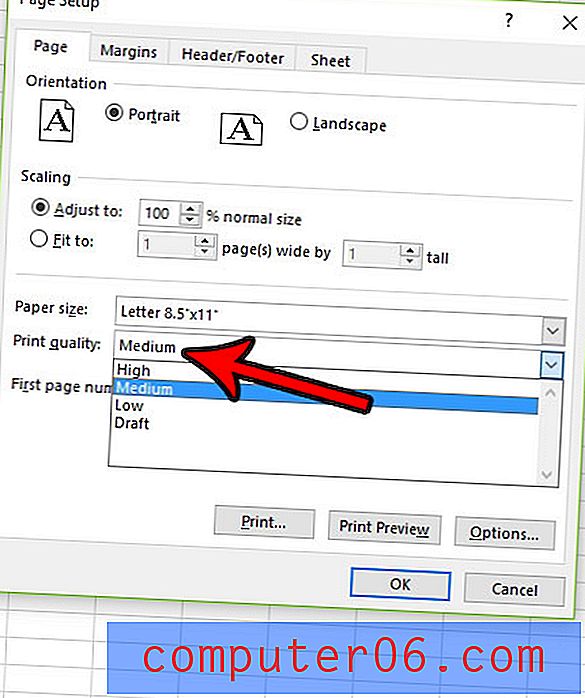
¿Tiene dificultades para que su hoja de cálculo se imprima de la manera que desea? Hay varias variables que pueden afectar la impresión en Excel, y puede ser frustrante tratar de encontrar todas las opciones que le permiten hacer lo que necesita hacer. Lea nuestra guía de impresión de Excel para obtener algunos consejos que pueden hacer que la impresión sea una experiencia más agradable.